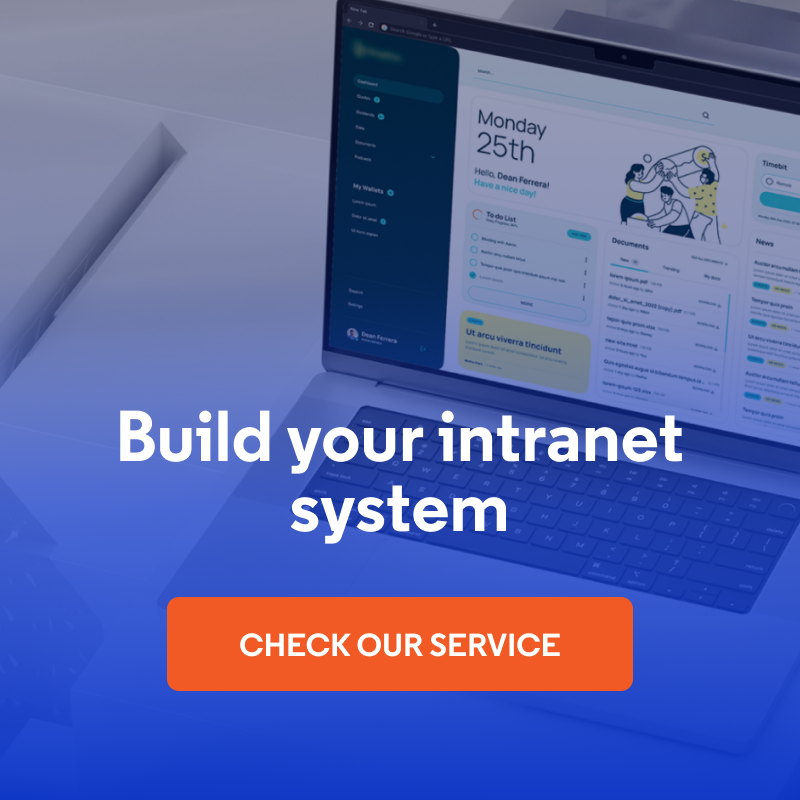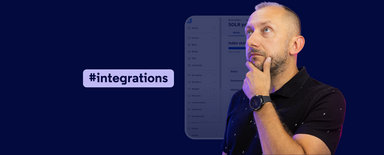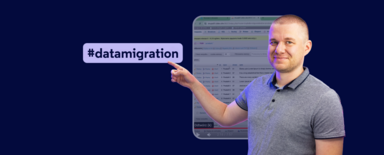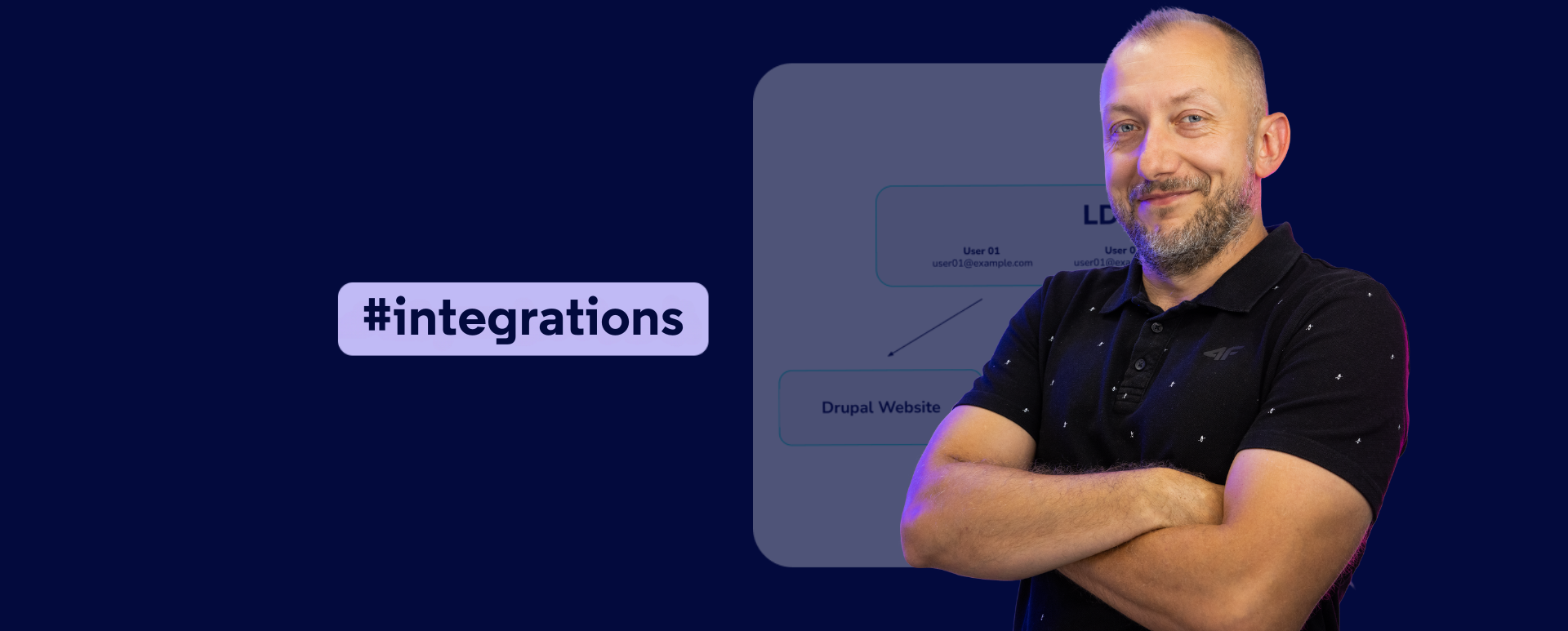
Wie Sie Drupal mit LDAP integrieren Ein umfassender Schritt-für-Schritt-Leitfaden
In diesem Artikel werde ich demonstrieren, wie man Drupal mit einem Lightweight Directory Access Protocol (LDAP)-Server integriert, wobei JumpCloud als Beispiel dient. Mit diesem Leitfaden können Sie Benutzer auf Ihrer Website schnell und sicher verwalten. Ich empfehle Ihnen, den Blog-Beitrag oder das Video in der Serie „Nowoczesny Drupal“ zu lesen.
Einführung ins Benutzermanagement
Die Verwaltung von Benutzern über Systeme und Anwendungen hinweg wird in modernen IT-Umgebungen zunehmend herausfordernd, insbesondere in großen Unternehmen und Organisationen. Mit steigender Anzahl von Nutzern müssen Administratoren oft die Daten jeder Person an mehreren Stellen aktualisieren. Dieser Ansatz kann nicht nur zeitaufwändig sein, sondern erhöht auch das Risiko von Fehlern und Inkonsistenzen in den Informationen.
Zudem bedeutet jede Änderung der Position oder persönlichen Informationen, dass Profile in allen Systemen manuell aktualisiert werden müssen, was sehr schwierig aktuell zu halten sein kann. Um das Management von Benutzerdaten zu vereinfachen, entscheiden sich viele Organisationen für die Implementierung zentraler Verzeichnisse , die Informationen über Benutzer und deren Berechtigungen speichern.
Drupal, als ein bereitwillig ausgewähltes CMS, eignet sich hervorragend zur Integration mit solchen Verzeichnissen, da es ermöglicht, einen einzigen Hauptpunkt für das Benutzermanagement zu nutzen, was die Arbeit der Administratoren erleichtert. Durch die Integration mit einem LDAP-Server ermöglicht Drupal den Nutzern die Anmeldung in mehreren Systemen mit einem einzigen Satz von Zugangsdaten.
Später in diesem Artikel sehen Sie, wie Drupal mit einem LDAP-Server integriert werden kann, um Single Sign-On (SSO) und zentrales Benutzermanagement mit JumpCloud als Beispiel zu ermöglichen. Ähnlich können Sie dies für einen anderen LDAP-Server, wie Microsoft Entra oder OpenLDAP, replizieren.
Wo ist LDAP wertvoll und wer wird es hilfreich finden?
Die LDAP-Integration ist besonders nützlich für Organisationen, die große Teams beschäftigen, zahlreiche IT-Systeme haben oder ein zentrales Benutzerdatenmanagement benötigen. LDAP wird verwendet in:
- Unternehmen und Konzernen- die ein einheitliches Anmeldesystem für mehrere Anwendungen benötigen. Mit LDAP können sich Mitarbeiter mit einem einzigen Konto in verschiedenen Tools anmelden. In diesem Fall wird eine solche Integration meist in Intranet-Systemen durchgeführt.
- Nachrichtenportalen- die mehrere Redakteure mit unterschiedlichen Autoritätsniveaus beschäftigen. LDAP in CMSs für Medien- und Nachrichtenverlage ermöglicht es, Benutzerdaten schnell zu aktualisieren.
- Bildungssektor- in Schulen und Universitäten, wo die Daten vieler Studenten, Dozenten und Verwaltungspersonals verwaltet werden müssen. Das zentrale LDAP-Verzeichnis ermöglicht ein bequemes Gewähren von Berechtigungen, den Zugang zu Ressourcen und die automatische Synchronisation von Profilen.
- Regierungsinstitutionen- die auf viele vertrauliche Daten zugreifen, benötigen ein einheitliches System zur Verwaltung des Zugriffs auf verschiedene Systeme und zur sicheren Speicherung von Benutzerdaten.
Durch die Zentralisierung der Daten ermöglicht die LDAP-Integration den Administratoren eine bessere Kontrolle über die Systeme und bietet den Nutzern den Komfort von Single Sign-On (SSO) und größere Sicherheit.
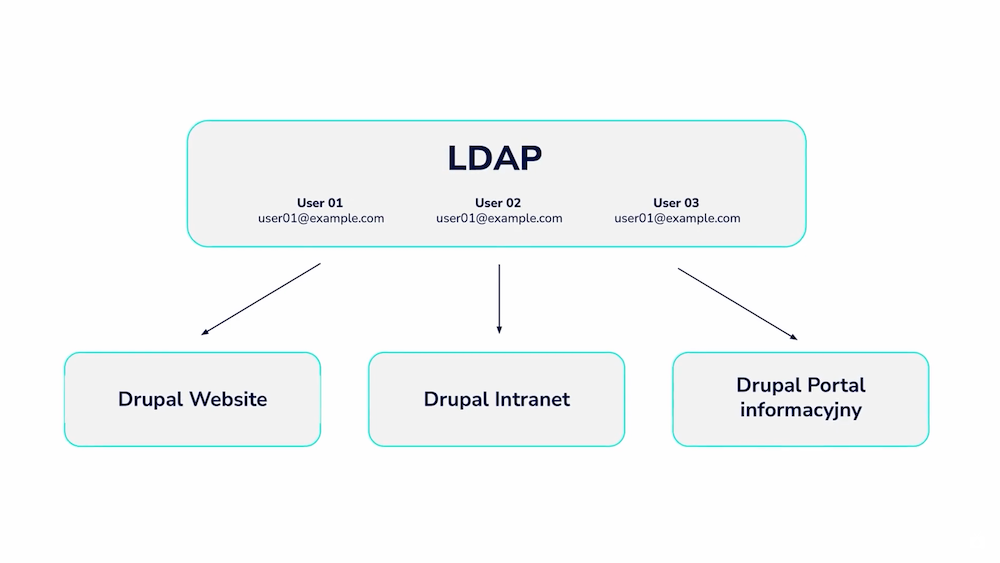
Wie bereitet man Drupal auf die LDAP-Integration vor?
Um eine solche Integration einzurichten, benötigen Sie nur ein Modul - Lightweight Directory Access Protocol (LDAP). Dieses Modul bietet mehrere Untermodule, wie zum Beispiel:
- LDAP Servers,
- LDAP Users,
- LDAP Query,
- LDAP Authorization.
Diese sind notwendig, um die Daten mit dem LDAP-Server zu konfigurieren und zu synchronisieren.
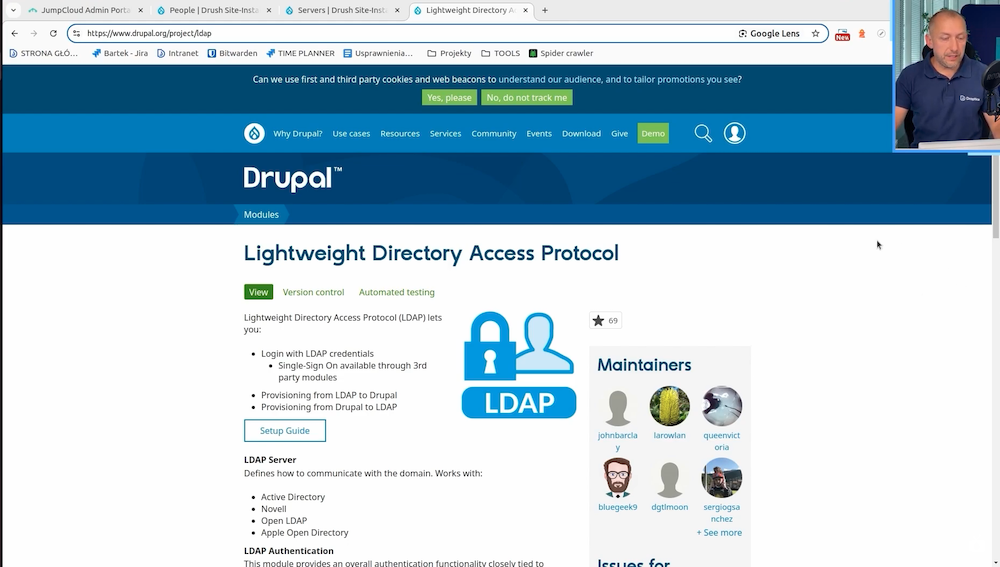
Ich habe dieses Modul bereits installiert, aber Sie können sehen, wie es auf der Modul-Installationsseite aussieht:
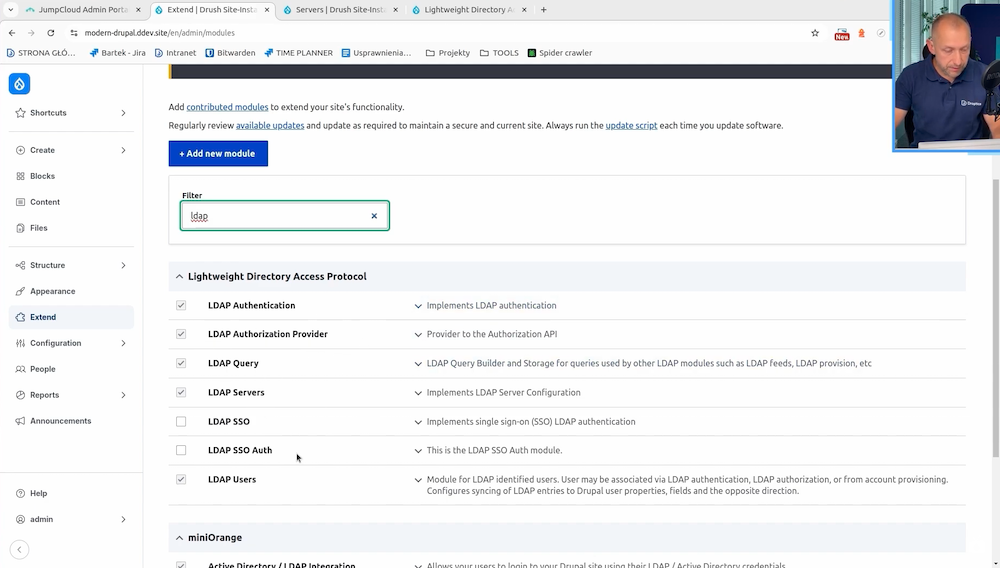
Installation und Aktivierung von LDAP-Modulen
- Installieren Sie das LDAP-Modul auf der Drupal-Modulseite.
- Nach der Installation aktivieren Sie die notwendigen Untermodule, wie Authorization, Provider Query, Servers und Users, die für die volle Funktionalität der Integration erforderlich sind.
Konfiguration der Verbindung zum LDAP-Server
Beim Einrichten eines LDAP-Servers für Drupal müssen Sie wichtige Informationen wie die Serveradresse, den Port und die Verschlüsselungseinstellungen eingeben. Mit JumpCloud und anderen gängigen LDAP-Servern sollten diese Details leicht zugänglich sein.
Zusätzlich zur eigentlichen Konfiguration, damit eine Verbindung zu diesem Server besteht, werde ich Ihnen zeigen, wie man die Daten des Servers für einzelne Benutzer integriert und wie man diese Daten in Drupal für den Benutzer eingibt.
Konfiguration des LDAP-Servers in Drupal
- Gehen Sie zum "Konfigurations > Menschen > LDAP"-Tab.
- Wählen Sie den "Server"-Tab und konfigurieren Sie die Servereinstellungen. Für JumpCloud müssen Sie Port- und Verschlüsselungsdetails eingeben.
- Nach Eingabe der Serverdaten können Sie die Verbindung testen, um sicherzustellen, dass alle Informationen korrekt sind. Gehen Sie dazu zur "Test"-Option. Dort können Sie den Benutzer auswählen, dessen Verbindung Sie testen möchten.
- Fahren Sie mit dem Panel für die Verwaltung von Benutzern, Berechtigungen und deren Daten fort.

Der Test am Benutzerbeispiel verlief positiv. In grün sehen Sie "FoundTestUser", was bedeutet, dass diese Verbindung gut ist. Während der Verbindung zum LDAP-Server werden mehrere unterschiedliche Daten später in der Feldzuordnung oder anderen bereits in Drupal vorhandenen Daten verwendet werden können.

In der Tabelle links sehen Sie das verwendete Token und daneben den Wert dieses bestimmten Tokens:
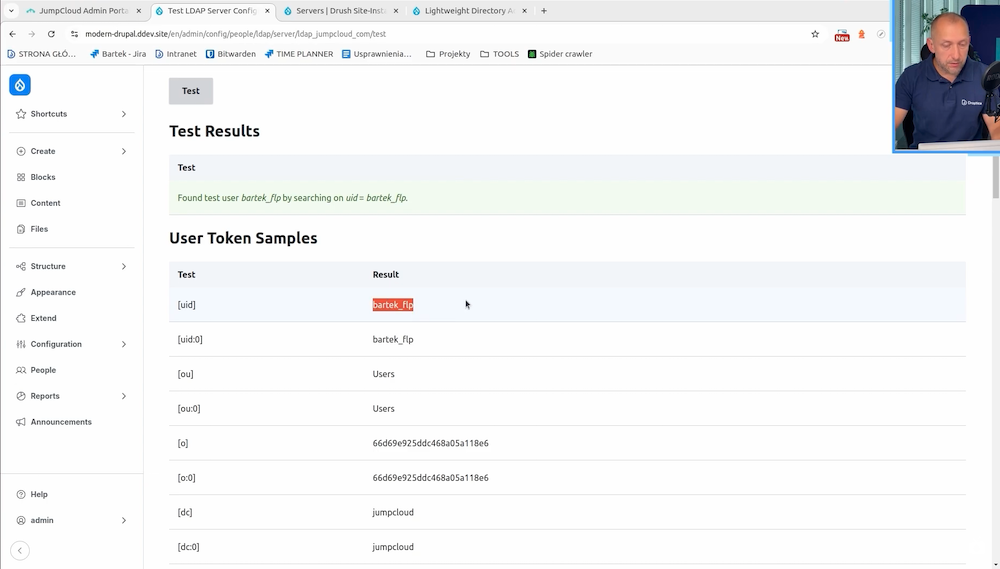
Synchronisierung der Benutzerdaten vom LDAP-Server zu Drupal
Kommen wir zur Integration von Drupal mit LDAP, die es ermöglicht, Benutzerdaten automatisch vom Server abzurufen und den entsprechenden Feldern in Drupal zuzuordnen. Dieser Prozess kann konfiguriert werden, indem Felder vom LDAP-Server auf Felder in Drupal zugeordnet werden.
Wir haben eine funktionierende Verbindung und Feldzuordnungen eingerichtet.
Zuordnung von Benutzerfeldern
- Gehen Sie zur LDAP-Konfiguration in Drupal: Um zu beginnen, gehen Sie zu "Konfiguration > Menschen > LDAP." Hier haben Sie Zugriff auf die Einstellungen der Benutzerdatenzuordnung.
- Wählen Sie das Tab zur Feldzuordnung: Im LDAP-Tab finden Sie die Möglichkeit, Felder vom LDAP-Server den Drupal-Benutzerfeldern zuzuordnen. Hier können Sie festlegen, welche Felder von LDAP bestimmten Benutzerfeldern in Drupal entsprechen sollen.
- Zuordnung von Basisfeldern:
- Beginnen Sie mit der Definition von Basisfeldern, wie "Benutzername, E-Mail und Bild. Beispielsweise können Sie das "Benutzername"-Feld vom LDAP-Server dem "Benutzername"-Feld in Drupal zuordnen, sodass die Daten bei der Anmeldung des Benutzers automatisch synchronisiert werden.
- Zusätzlich können Sie die Synchronisation für E-Mail- und Bildfelder einrichten, wenn diese im LDAP-Verzeichnis vorhanden sind.
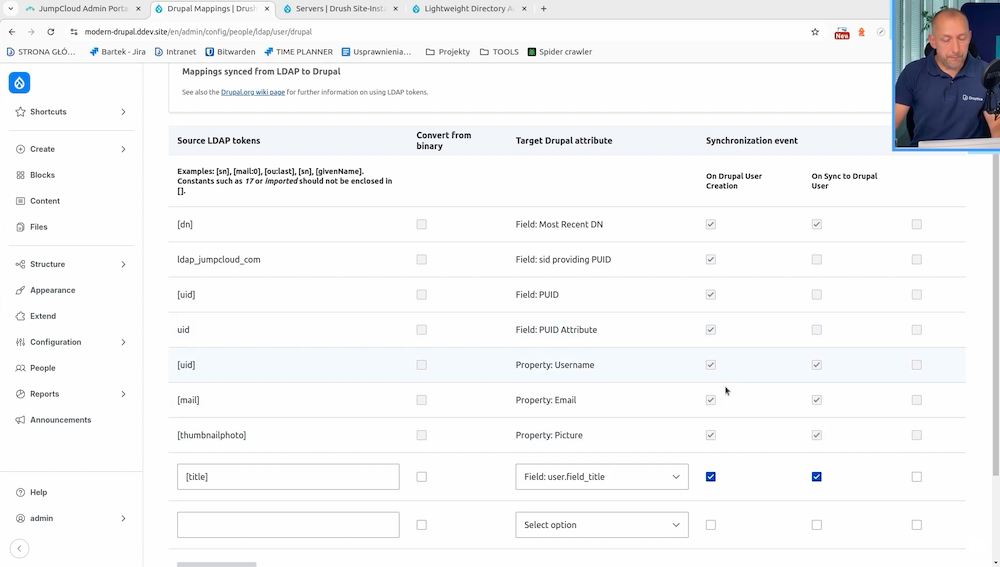
Anmeldung bei Drupal nach LDAP-Integration
Nachdem die Integration von Drupal mit dem LDAP-Server abgeschlossen ist, ist die Anmeldung einfach, wenn alle LDAP-Serverdaten richtig konfiguriert und zugeordnet wurden. Gehen wir also zur Anmeldung über, nachdem die Zuordnung der Felder abgeschlossen ist.
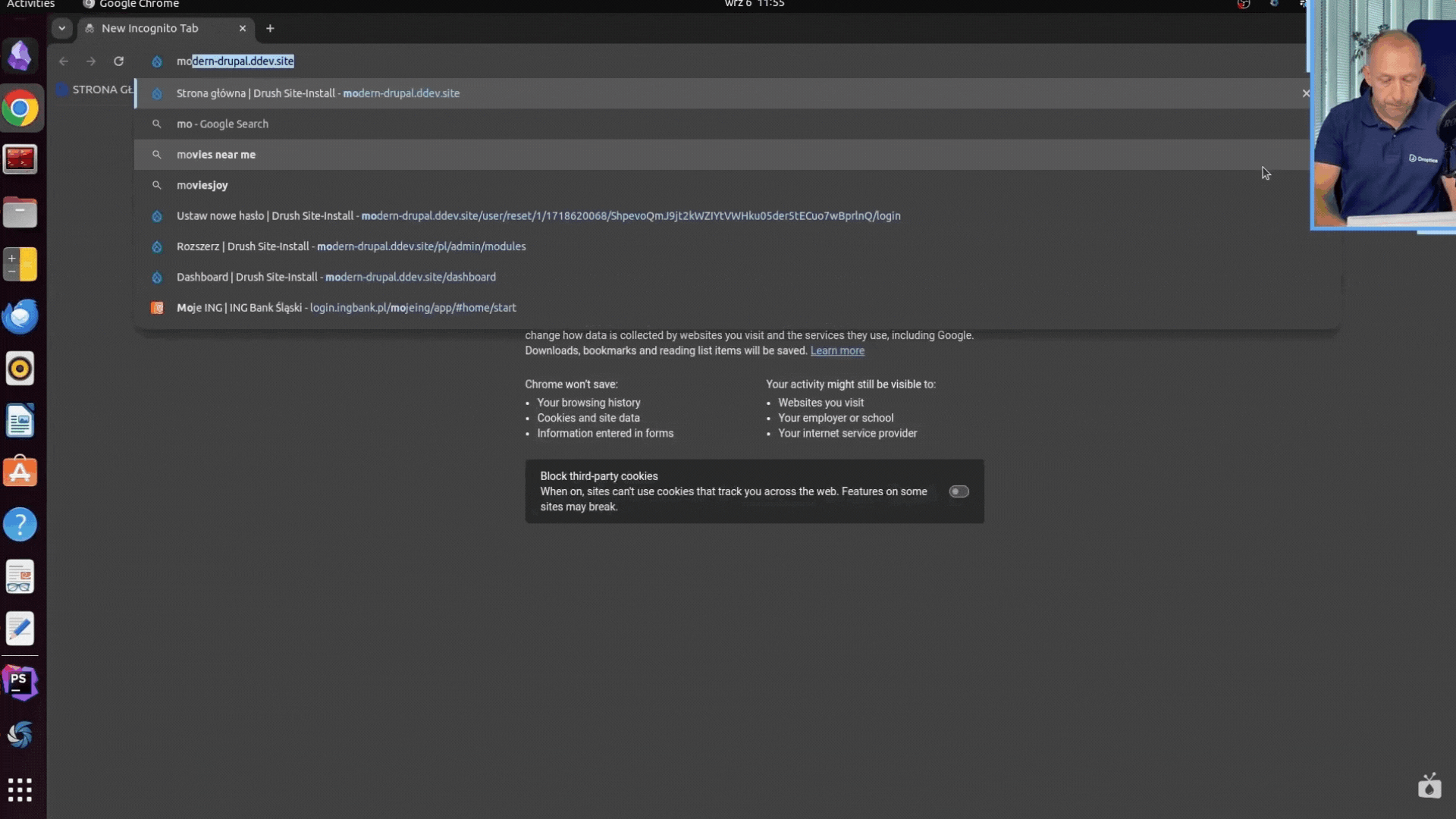
Wie Sie sehen, habe ich mich hier mit meinem Benutzernamen und Passwort angemeldet. Hier ist es der Titel "Drupal Developer". Dies sind Daten, die gerade von JumpCloud heruntergeladen wurden.
Wir wissen, dass die Integration funktioniert und wahrscheinlich auch für die restlichen Benutzer funktional sein wird. Daher können wir ein weiteres Feld abbilden. Zum Beispiel schauen wir, welche Felder in "user" nur in diesem LDAP-Verzeichnis noch existieren. Wir gehen also zu "Details" und sehen Mitarbeitertyp - b2b. Gehen wir davon aus, dass dies die Daten sind, die wir in unserem Drupal-Benutzer haben möchten.
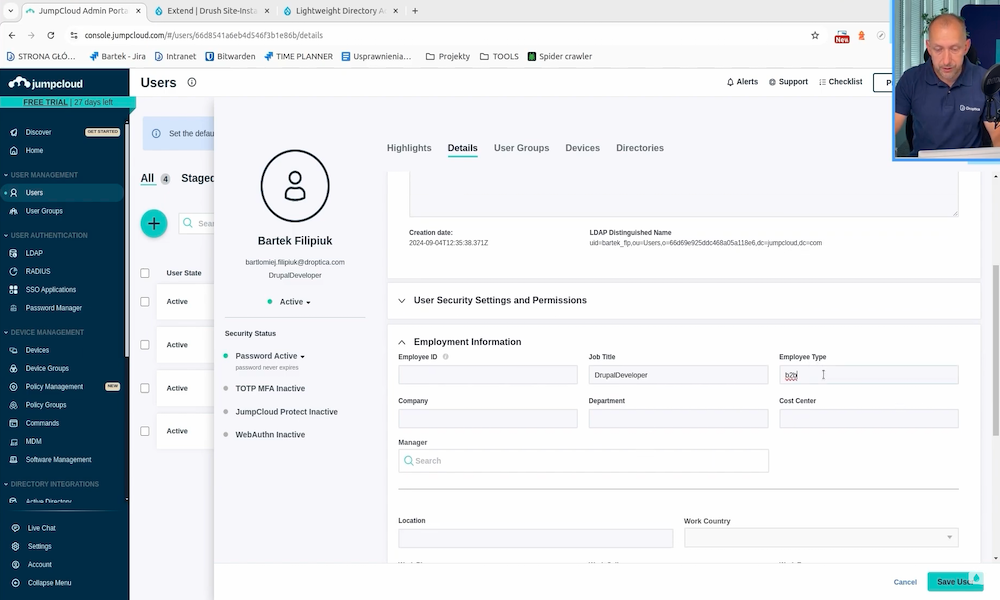
Dafür müssen wir ein neues Feld in "user" erstellen.
Hinzufügen benutzerdefinierter Felder zu Benutzern in Drupal
Wenn die Daten im LDAP umfangreicher sind und Sie zusätzliche Benutzerinformationen importieren möchten, können Sie neue Felder in Drupal hinzufügen und deren Zuordnung mit den Daten vom LDAP-Server konfigurieren.
Erstellung neuer Felder für Daten aus LDAP
- Gehen Sie zu "Konfiguration > Menschen > Kontoeinstellungen und wählen Sie "Felder verwalten."
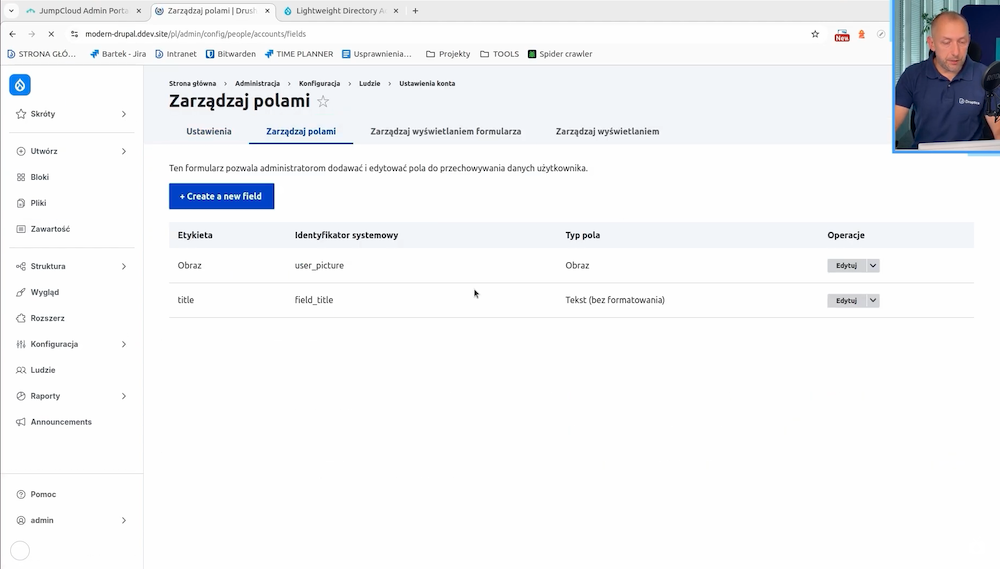
- Fügen Sie ein neues Feld hinzu: "klarer Text" und benennen Sie es: Mitarbeitertyp. Fahren Sie fort und speichern Sie die Änderungen.
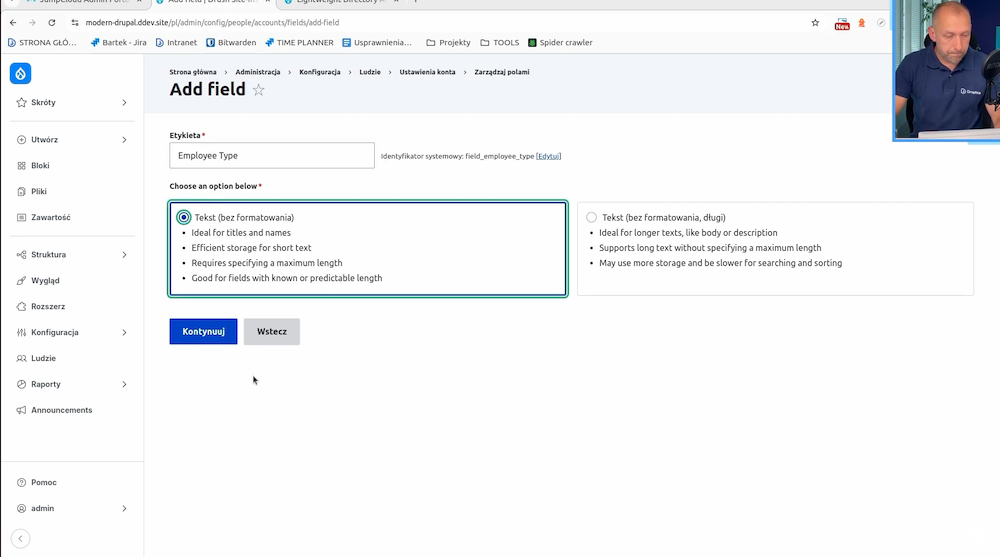
Hier sehen Sie, dass das Feld erstellt wurde:
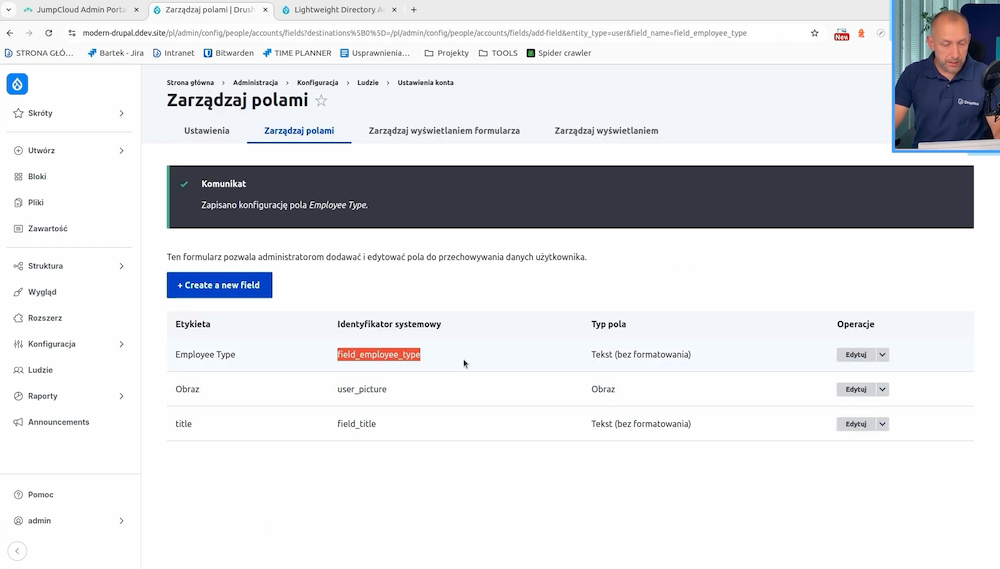
- Gehen Sie zu den LDAP-Einstellungen in Drupal: Nachdem Sie ein neues Feld erstellt haben, gehen Sie zu "Konfiguration > Menschen > LDAP."
- Feldzuordnung vom LDAP: Wählen Sie den Bereich "Server" oder "Benutzer", in dem Sie Feldzuordnungen verwalten können. Finden Sie die Option, um Drupal-Felder mit entsprechenden Feldern auf dem LDAP-Server zuzuordnen.
- Geben Sie ein Token vom LDAP ein: Geben Sie ein Token vom LDAP-Server ein, das einem neuen Feld entspricht, wie Mitarbeitertyp. Sie können die Tokens im LDAP-Server-Testtab einsehen.
- Einstellungen speichern: Nachdem Sie ein Token einem neuen Feld in Drupal zugeordnet haben, speichern Sie die Änderungen.
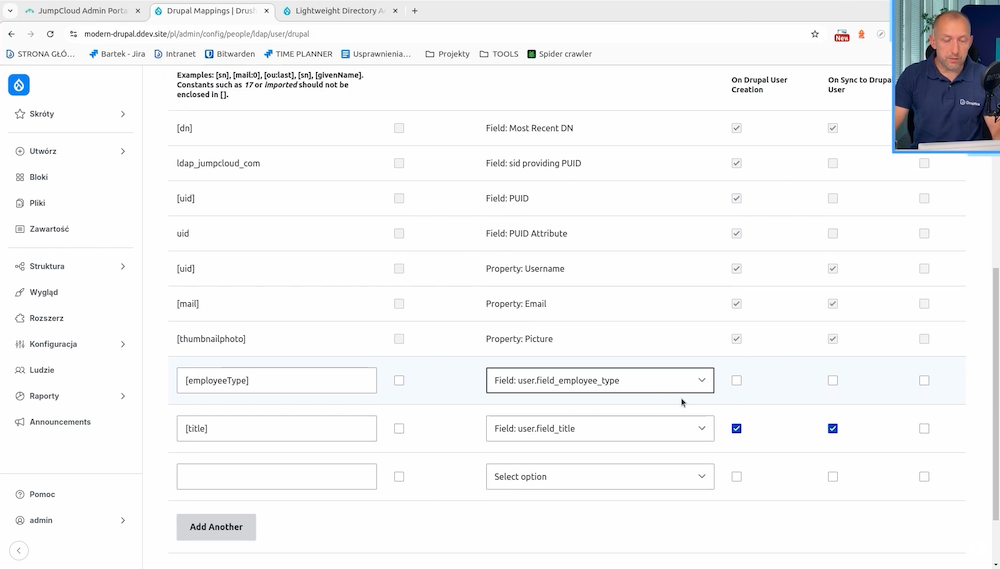
Testen der Benutzersynchronisation und Anmeldung
Sobald die Einrichtung abgeschlossen ist, können Sie testen, ob die Integration einwandfrei funktioniert. Melden Sie sich bei Drupal mit einem Konto von JumpCloud oder einem anderen LDAP-Server an und überprüfen Sie, ob alle Daten korrekt synchronisiert sind.
Verifizierung der Integrationsleistung
- Melden Sie sich von Drupal ab und loggen Sie sich erneut mit den LDAP-Anmeldedaten des Benutzers ein.
- Überprüfen Sie, ob Benutzerfelder wie Benutzername, E-Mail, Jobtitel und andere benutzerdefinierte Felder korrekt synchronisiert wurden.
- Wenn Synchronisationsfehler auftreten, stellen Sie sicher, dass die Feldzuordnung und Synchronisation richtig konfiguriert sind.
Verwaltung von Datensynchronisation und Updates
Wenn Sie die Feldzuordnung konfigurieren, können Sie entscheiden, wann die Daten aktualisiert werden sollen: bei der Erstellung eines neuen Kontos oder bei jeder Synchronisation. Dies gibt Ihnen die Kontrolle über den Prozess der Benutzerdatenaktualisierung in Drupal.
Konfiguration von Synchronisationsereignissen
- Wählen Sie die geeigneten Synchronisationsoptionen in den LDAP-Einstellungen, um sicherzustellen, dass die Daten jedes Mal aktualisiert werden, wenn ein Benutzer sich anmeldet.
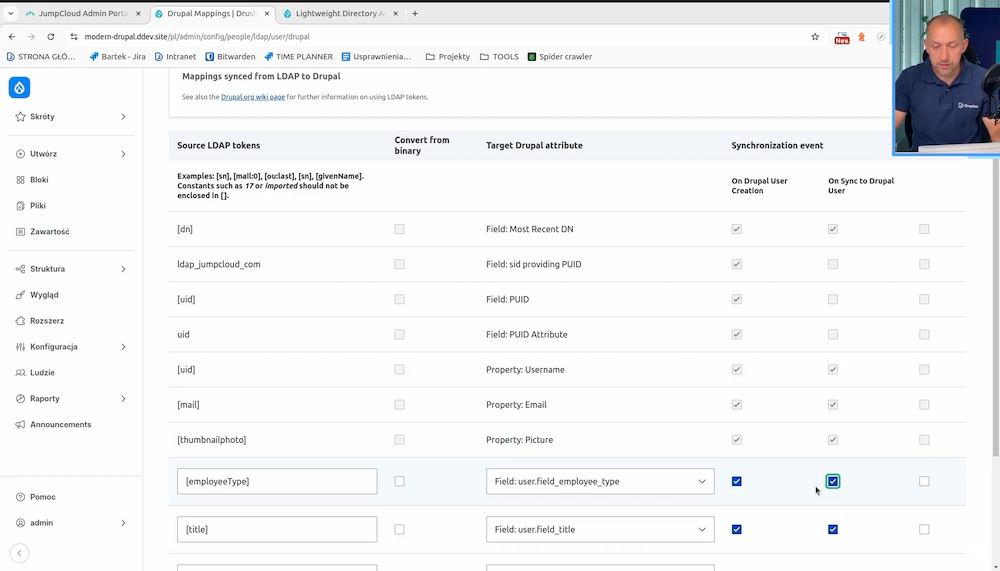
- Stellen Sie andererseits bei neuen Feldern sicher, dass sie sowohl neuen Konten als auch bestehenden Benutzern Synchronisationsereignissen zugewiesen sind.
Nach ordnungsgemäßer Synchronisation und Anmeldung sollten wir die ausgewählten Felder sehen.
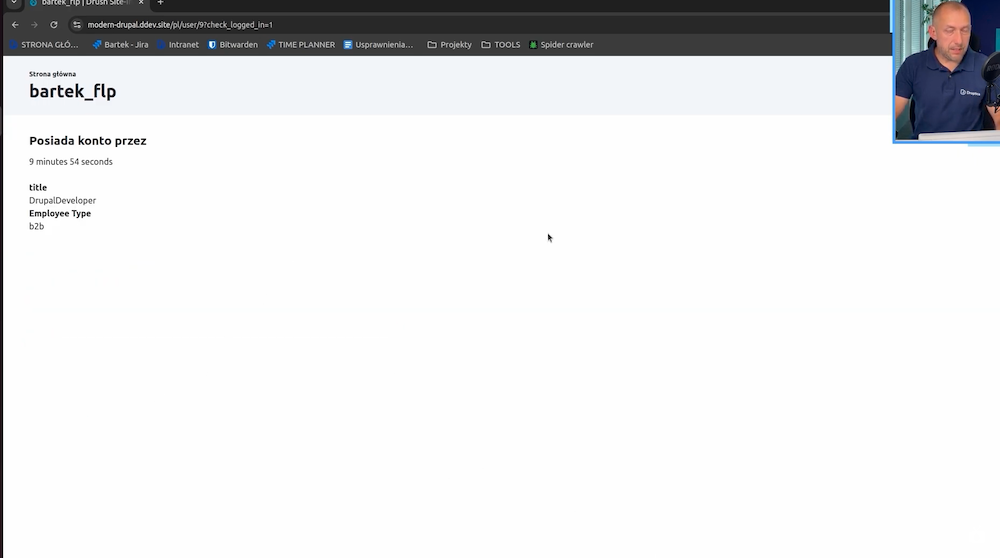
Synchronisation und Anmeldung funktionieren. Außerdem, wie Sie sehen können, ist die Konfiguration der Verbindung von Drupal zum Server mit einem LDAP-basierten Benutzerverzeichnis nicht schwierig.
Alles, was benötigt wird, ist ein LDAP-Server und eine ordnungsgemäße Konfiguration, welche den längsten Prozess bei der Erstellung dieser Integration darstellen kann.
Integration von Drupal mit LDAP - Zusammenfassung
Drupals Integration mit einem LDAP-Server, wie JumpCloud, ermöglicht effizientes Benutzerdatenmanagement an einem zentralen Ort. Mit Feldzuordnung und automatischer Synchronisation können Administratoren den Anmelde- und Benutzerdatenverwaltungsprozess vereinfachen, Zeit sparen und Fehler vermeiden. Die Konfiguration von LDAP in Drupal ist relativ einfach, und ihre Flexibilität ermöglicht die Anpassung an unterschiedliche LDAP-Systeme.
Mit der LDAP-Integration ist Drupal zu einem leistungsstarken Werkzeug für das Benutzermanagement geworden, insbesondere für große Organisationen und Portale mit vielen Redakteuren nützlich. Wir ermutigen Sie, die oben genannten Schritte zu implementieren, um Ihre Benutzerverwaltung und die Administratoreffizienz in Drupal zu verbessern. Wenn Sie auf Probleme stoßen oder einfach nur Rat benötigen, helfen Ihnen unsere Drupal-Agentur-Experten gerne weiter.